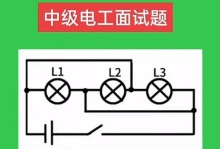随着科技的不断发展,许多老旧电脑的配置已经不能满足现代操作系统的需求。然而,如果你仍然想在老电脑上尝试Windows10系统,本文将为你提供详细的教程。通过以下15个的内容,你将了解到如何在老电脑上安装Windows10系统,让你的电脑焕发新生。

确定系统要求
确保你的电脑满足安装Windows10系统的最低要求。这包括至少1GHz的处理器、1GB的内存(32位)或2GB的内存(64位)、16GB的硬盘空间和DirectX9兼容显卡。
备份重要数据
在安装任何新系统之前,务必备份你电脑上的重要数据。这可以防止数据丢失,并提供一个恢复点以便需要时回滚到之前的系统。

下载Windows10镜像文件
从微软官方网站下载Windows10操作系统的镜像文件。选择适用于你电脑的版本(32位或64位)并下载到一个可移动存储设备上,如U盘或光盘。
创建安装媒介
使用光盘刻录软件或Windows7USB/DVD下载工具将镜像文件烧录到空白光盘或U盘上,以创建可引导的安装媒介。
设置BIOS启动顺序
进入电脑的BIOS设置,并将启动顺序设置为首先从光盘或U盘启动。这样电脑才能从你创建的安装媒介启动。

启动安装程序
重启电脑,并让其从你创建的安装媒介启动。按照屏幕上的指示,选择语言、时区和键盘布局,并点击“下一步”。
接受许可协议
阅读并接受Windows10许可协议,然后点击“下一步”。
选择安装类型
根据自己的需求,选择“自定义”(高级)或“快速”安装类型。如果你想对分区进行更多自定义设置,选择“自定义”。
创建系统分区
如果你选择了“自定义”安装类型,你需要创建一个系统分区。点击“新建”并按照屏幕上的指示设置系统分区大小和位置。
等待安装完成
一旦你选择好安装类型并设置好分区,点击“下一步”并耐心等待Windows10系统的安装完成。
设置初始配置
按照屏幕上的指示,设置初始配置,包括语言、账户和隐私选项。点击“下一步”并等待系统进行初始化。
安装驱动程序
一旦系统初始化完成,连接到互联网并下载并安装最新的驱动程序。这可以提供更好的性能和兼容性。
更新系统
打开Windows10的设置,选择“更新和安全”并点击“检查更新”。安装所有可用的系统更新以确保你的电脑与最新的补丁和功能保持同步。
安装常用软件
根据自己的需求,安装常用的软件和应用程序,如浏览器、办公套件和媒体播放器等。
通过本教程,你已经了解了在老电脑上安装Windows10系统的详细步骤。请记住,在安装前备份重要数据,并确保你的电脑满足最低系统要求。安装完成后,记得更新系统和驱动程序,并安装你需要的软件。祝你在老电脑上享受Windows10系统带来的新功能和便利!